MicroStrategy ONE
MicroStrategy ONE Update 11 (settembre 2023) è l'ultima release in cui i connettori MicroStrategy for QlikView e MicroStrategy for Qlik Sense sono disponibili sul sito di download. A partire da MicroStrategy ONE aggiornamento 12 (dicembre 2023), i connettori distribuiti a partire da versioni precedenti non si connetteranno più a Intelligence Server. Vedere KB486119 per ulteriori informazioni.
MicroStrategy for QlikView
Questo connettore consente di recuperare dataset da cubi e report in MicroStrategy e di inserirli in QlikView. È possibile importare dataset con un massimo di due milioni di righe e oltre 10 colonne.
A tutti gli utenti che tentano di accedere al connettore QlikView in MicroStrategy 2019 Update 2 deve essere assegnato il privilegio Usa applicazione Qlik, direttamente o come parte di un gruppo di utenti o ruolo di sicurezza. Questo privilegio è disponibile nel gruppo di privilegi Client-Application-Qlik.
È necessario abilitare le impostazioni CORS (Cross-Origin Resource Sharing). sul server Library per utilizzare il connettore.
Installare il connettore
- Scarica ed estrarre il file zip del connettore.
- Da Esplora file, accedere a C: > File di programma > File comuni e creare una nuova cartella denominata QlikTech.
- Creare una nuova cartella denominata Dati personalizzati all'interno della cartella QlikTech dal passaggio 2.
- Posizionare il file del connettore estratto all'interno di new Dati personalizzati cartella .
Utilizzare il connettore
- Aprire un nuovo documento QlikView e selezionarlo File > Modifica script.
-
Aprire il Database menu a discesa e selezionare QvMstrDatasetConnector.exe.
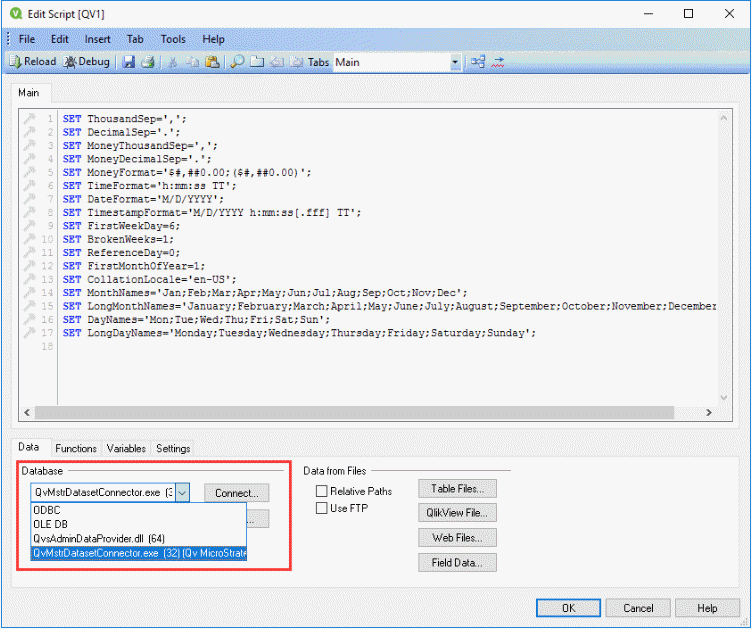
- Fare clic su Connetti. Verrà visualizzata la finestra Connetti a MicroStrategy dataset.
- Immettere l'URL del server API e le credenziali dell'ambiente.
L'URL API REST è l'URL dell'ambiente con /MicroStrategyLibrary/ aggiunto alla fine.
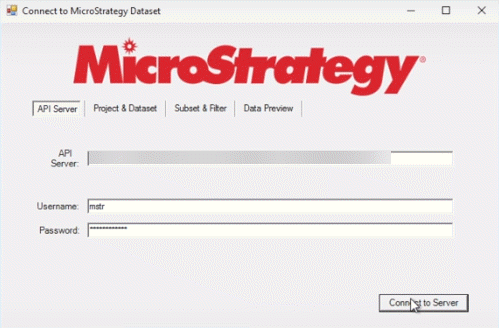
- Fare clic su Connetti al server.
- Selezionare un progetto e un dataset da importare in Qlik.
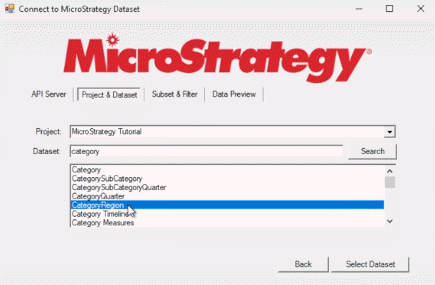
- Fare clic su Selezionare dataset.
- Selezionare gli oggetti e i filtri che si desidera importare.
Questa funzione è disponibile solo per i cubi. Se si sceglie di importare un report, verrà chiesto di passare alla scheda Anteprima dati.
- Fare clic su Genera anteprima. Saranno mostrate le prime 50 righe di dati dall'importazione.
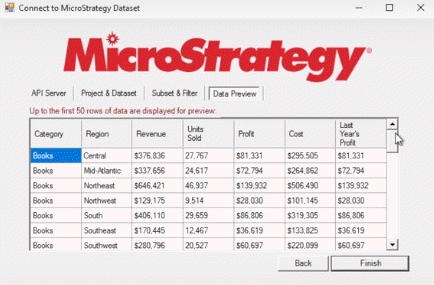
- Fare clic su Fine.
- Fare clic su Selezionare dalla scheda Dati per generare un'istruzione select.

- Confermare gli attributi che si desidera importare dalla finestra Crea istruzione di selezione e fare clic su OK.
- Fare clic su Ricarica.
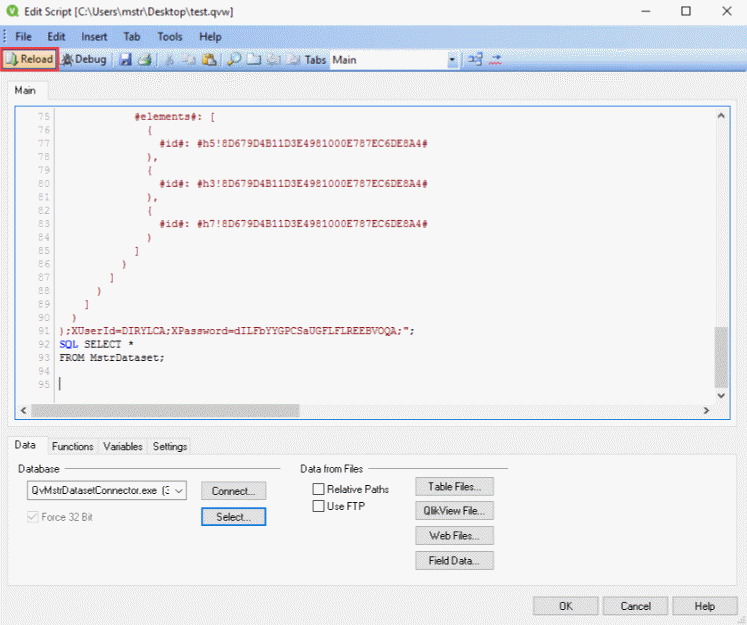
- Selezionare i campi in cui si desidera vengano visualizzati nelle caselle di riepilogo dalla finestra delle proprietà del foglio e selezionare OK per completare l'importazione.
È possibile aggiornare il dataset in qualsiasi momento con il connettore andando a File > Ricarica dalla barra dei menu di QlikView.
